
ペンタブレットを置くために机の上を片付けた かじうら(@nippondandanji)です。前回箱を開けてそのままでしたが、今日やっと設定までこぎつけました。
♣こちらが前回♣
 [K]ペンタブレットWACOM Bamboo Pen CTL-470/K0 が届きました(開封編) | 日本男児
[K]ペンタブレットWACOM Bamboo Pen CTL-470/K0 が届きました(開封編) | 日本男児

私のように右利きの場合は、このように「BAMBOO」の文字が左側にくるように横に置きます。そうすると、(画像では見にくいですが)印のついた操作エリアの座標がちょうど、ディスプレイと一致します。
次に付属の USB ケーブルでパソコンに接続します。

するとステータスランプが点灯します。
付属の CD をドライブに入れます。
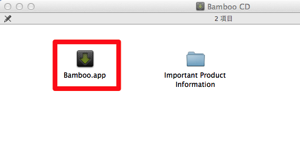
「Bamboo.app」をダブルクリックします。

「開始」をクリックします。

利き手を選択します。
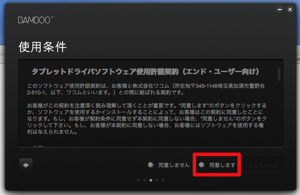
使用条件を読み、「同意します」を選択し、「インストール」をクリックします。
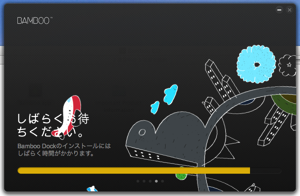
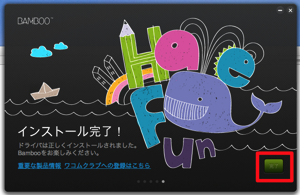
インストールが開始され数分で完了します。「完了」をクリックします。
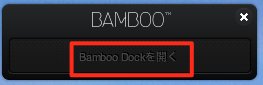
「Bamboo Dock を開く」をクリックします。
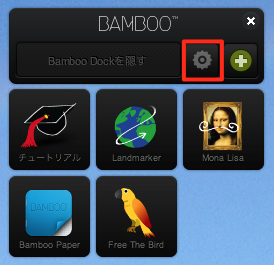
設定アイコンをクリックします。
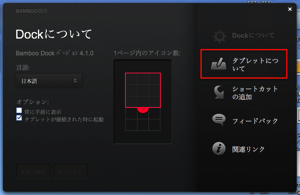
「タブレットについて」をクリックします。
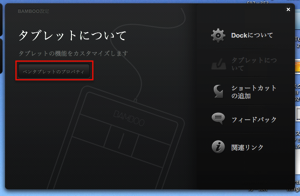
「ペンタブレットのプロパティ」をクリックします。
すると Mac の場合、「システム環境設定」が開きます。
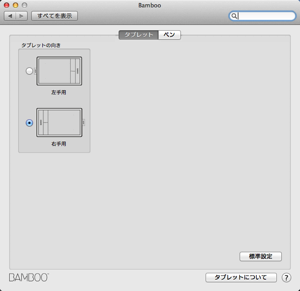
ここでタブレットの設定ができます。利き手の設定はここで出来ます。
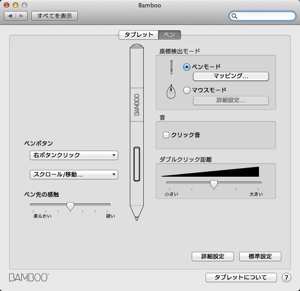
こっちはペンの設定を事細かくできます。
最後に、「Gimp」を起動して「ブラシで描画」で字を書いてみました。何の設定もせずに認識してくれました。

汚い字ですね。
さぁ、これからバンバン絵を描くぞ! かじうら(@nippondandanji)でした。
♣これを使って書かせていただきました♣
![]() MarsEdit - the blog editor for WordPress, Tumblr, Blogger and more.
MarsEdit - the blog editor for WordPress, Tumblr, Blogger and more.
カテゴリ: ソーシャルネットワーキング, 仕事効率化
販売元: Red Sweater Software - Red Sweater Software(サイズ: 7.9 MB)
